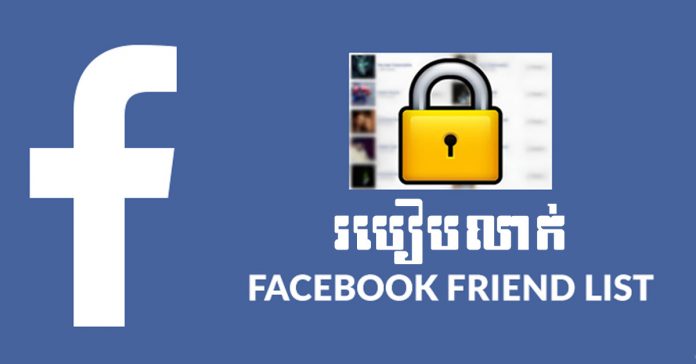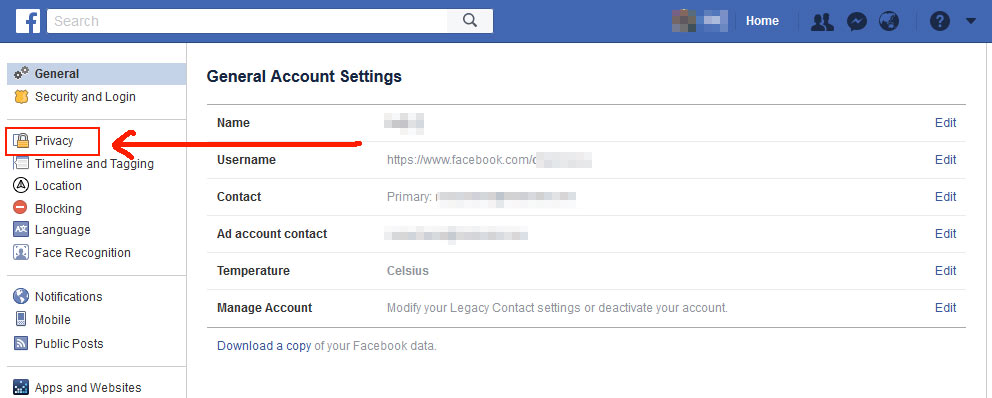ជាទូទៅ បណ្ដាញទំនាក់ទំនងសង្គមហ្វេសប៊ុក (Facebook) បានកំណត់ឲ្យអ្នកប្រើប្រាស់ហ្វេសប៊ុកទាំងអស់អាចមើលឃើញបញ្ជីមិត្តភ័ក្ដិរបស់អ្នក (Friends List)។ មានន័យថា អ្នកប្រើហ្វេសប៊ុកនឹងឃើញថាអ្នកមានមិត្តភ័ក្ដិប៉ុន្មាននាក់ និងមានឈ្មោះអីខ្លះ នៅពេលដែលពួកគេចូលមើលគណនីហ្វេសប៊ុករបស់អ្នក (Profile)។
ករណីនេះ អ្នកប្រើប្រាស់ហ្វេសប៊ុកមួយចំនួនធំមិនបានចាប់អារម្មណ៍នោះទេ ចំណែកអ្នកប្រើប្រាស់ហ្វេសប៊ុកផ្សេងទៀតបានគិតគូរពីចំណុចនេះយ៉ាងខ្លាំង និងបានកំណត់កម្រិតការបង្ហាញបញ្ជីមិត្តភ័ក្ដិនៅលើគណនីរបស់ពួកគេ។ អ្នកខ្លះកម្រិតឲ្យតែមិត្តភ័ក្ដិប៉ុណ្ណោះទើបមើលឃើញបញ្ជីមិត្តភ័ក្ដិ ហើយអ្នកខ្លះទៀត គឺបានកំណត់មិនឲ្យអ្នកផ្សេងមើលឃើញឡើយក្រៅពីខ្លួនគាត់។
ការកំណត់កម្រិតនៃការបង្ហាញបញ្ជីមិត្តភ័ក្ដិនៅលើបណ្ដាញសង្គមហ្វេសប៊ុក គឺជាចំណុចល្អដើម្បីការពារភាពឯកជនរបស់ខ្លួនផង និងការពារភាពឯកជនរបស់មិត្តភ័ក្ដិរបស់យើងផង។
បន្ទាប់ពីលោកអ្នកកំណត់បញ្ជីមិត្តភ័ក្ដិសម្រាប់មើលឃើញតែអ្នករួចហើយ គឺមានតែអ្នកប៉ុណ្ណោះដែលមើលឃើញបញ្ជីមិត្តភ័ក្ដិទាំងអស់ ចំណែកអ្នកផ្សេងវិញមើលឃើញតែ Mutual Friends តែប៉ុណ្ណោះ។
មាតិកា
អានអត្ថបទ៖
- ចាក់សោ Facebook ថែមមួយជាន់ទៀតមិនឲ្យ Hackers លួចគណនីបាន
- របៀបឆែកមើលថាមានគេលួចចូលមើលគណនីហ្វេសប៊ុកដែរឬអត់
- របៀបទាញយកគណនីហ្វេសប៊ុកដែលត្រូវគេហេគយកមកវិញ
ប្រសិនបើលោកអ្នកចង់លាក់បញ្ជីមិត្តភ័ក្ដិ លោកអ្នកគ្រាន់តែអនុវត្តតាមជំហានខាងក្រោមតាមរយៈកុំព្យូទ័រ ទូរស័ព្ទ Android និងទូរស័ព្ទ iPhone/iPad។
កំណត់ Friends List តាមរយៈកុំព្យូទ័រ (Laptop/Desktop Computer)
របៀបទី១៖
- Log in ចូលគណនីហ្វេសប៊ុករបស់អ្នកតាមរយៈកម្មវិធីបើកវែបសាយណាមួយដែលអ្នកពេញចិត្ត (ឧទាហរណ៍ Firefox, Chrome,…)
- ចុចលើឈ្មោះរបស់អ្នកនៅផ្នែកខាងលើនៃស្ដាំដៃ ដើម្បីចូលទៅកាន់ Timeline របស់អ្នក (មើលរូបភាពខាងក្រោម)
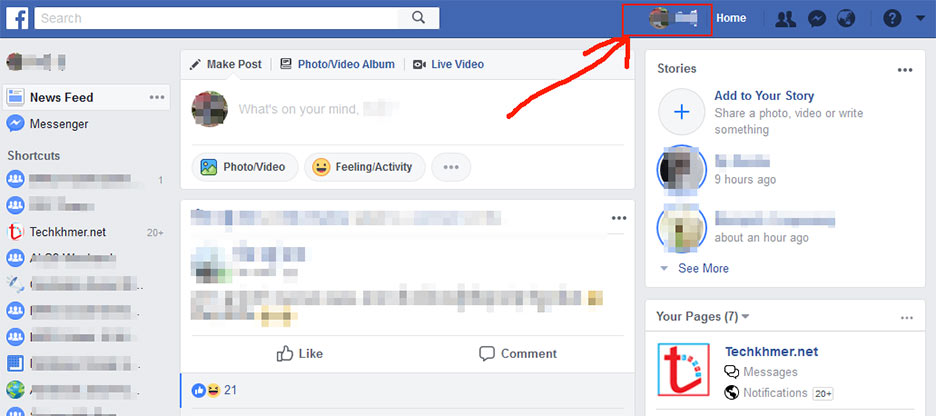
- ចុចលើពាក្យ Friends ដែលនៅខាងក្រោម Cover Photo (មើលរូបភាពខាងក្រោម)
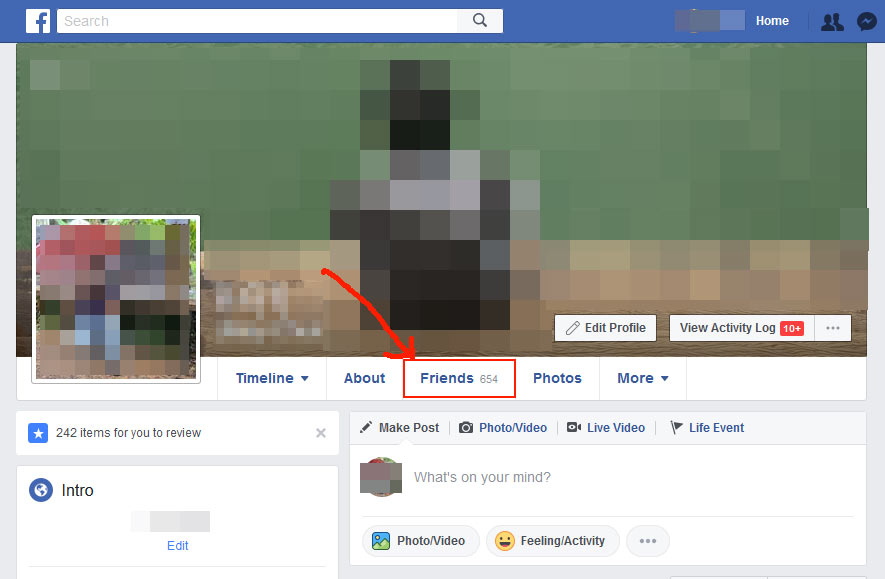
- ចុចលើរូបខ្មៅដៃនៅខាងស្ដាំដៃជាប់ប៊ូតុង Find Friends (មើលរូបភាពខាងក្រោម)
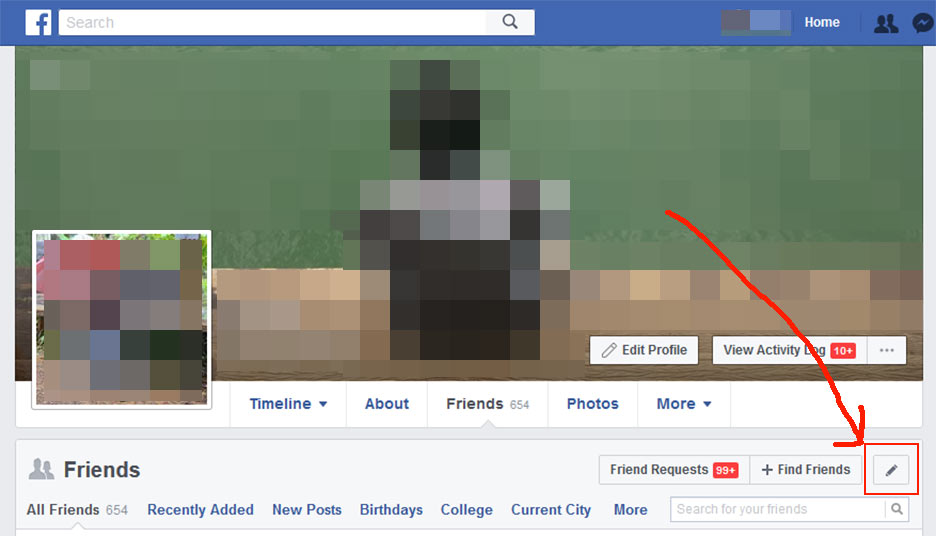
- ជ្រើសយកពាក្យ Edit Privacy (មើលរូបភាពខាងក្រោម)
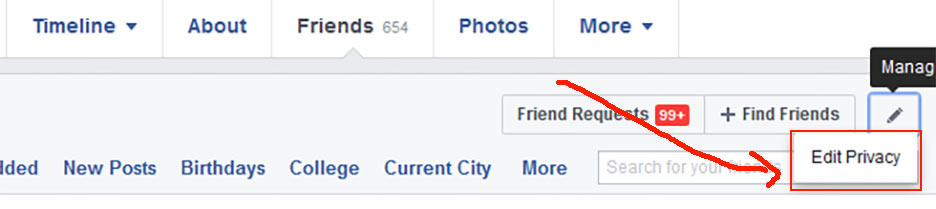
- ផ្ទាំងថ្មីមួយនឹងផុសឡើង។ ត្រង់ជួរដែលមានពាក្យថា Who can see your friends lists? សូមចុចសញ្ញាព្រួញចុះក្រោមដែលស្ថិតនៅខាងស្ដាំដៃ និងជ្រើសយកពាក្យ Only me បន្ទាប់មកចុចប៊ូតុង Done ជាការស្រេច (មើលរូបភាពខាងក្រោម)។
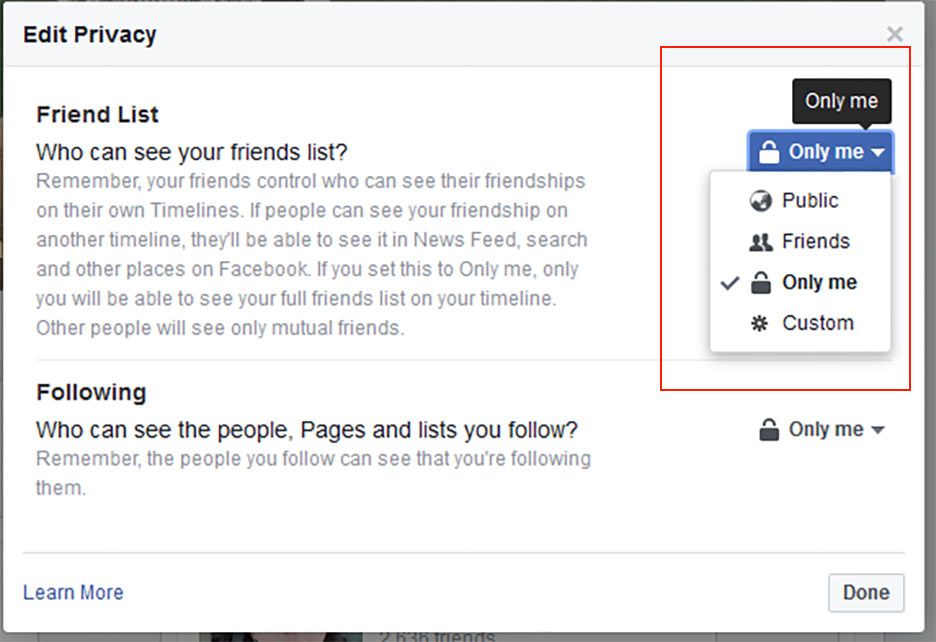
របៀបទី២៖
- Log in ចូលគណនីហ្វេសប៊ុករបស់អ្នកតាមរយៈកម្មវិធីបើកវែបសាយណាមួយដែលអ្នកពេញចិត្ត (ឧទាហរណ៍ Firefox, Chrome,…)
- ចុចលើសញ្ញាព្រួញចុះក្រោមនៅផ្នែកខាងលើនៃស្ដាំដៃ រួចជ្រើសយកពាក្យ Settings (មើលរូបភាពខាងក្រោម)
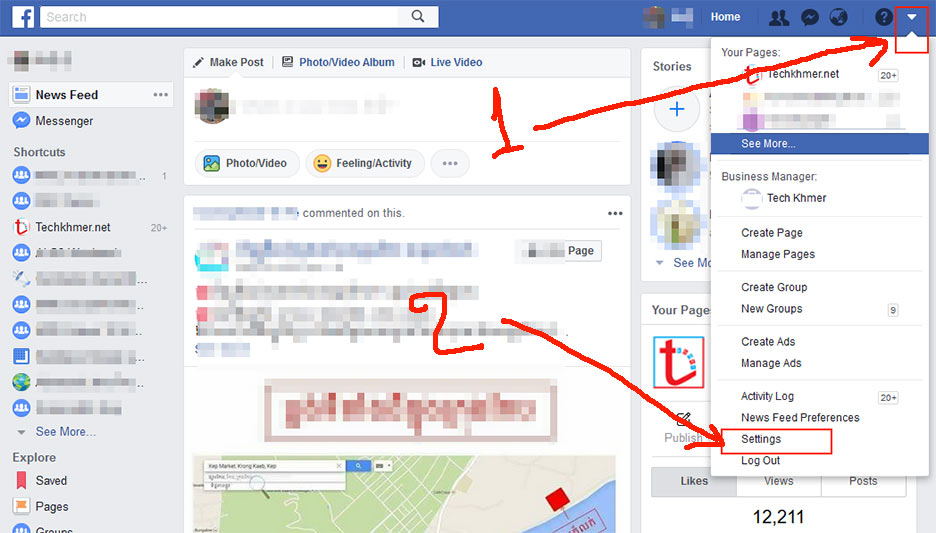
- ចុចលើពាក្យ Privacy នៅខាងឆ្វេងដៃ (មើលរូបភាពខាងក្រោម)
- នៅប្លុកទីពីរ ត្រង់ជួរដែលសរសេរថា Who can see your friends list? សូមចុចលើពាក្យ Edit នៅខាងស្ដាំដៃ (មើលរូបភាពខាងក្រោម)
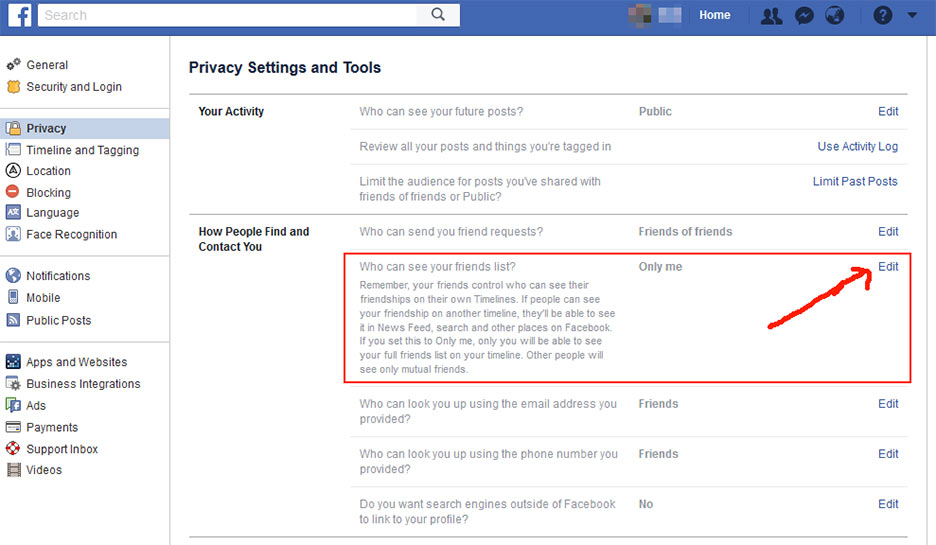
- ចុចលើសញ្ញាព្រួញចុះក្រោមនៅខាងក្រោមប្លុកនៃពាក្យ Who can see your friends list? រួចជ្រើសយកពាក្យ Only me ជាការស្រេច (មើលរូបភាពខាងក្រោម)។
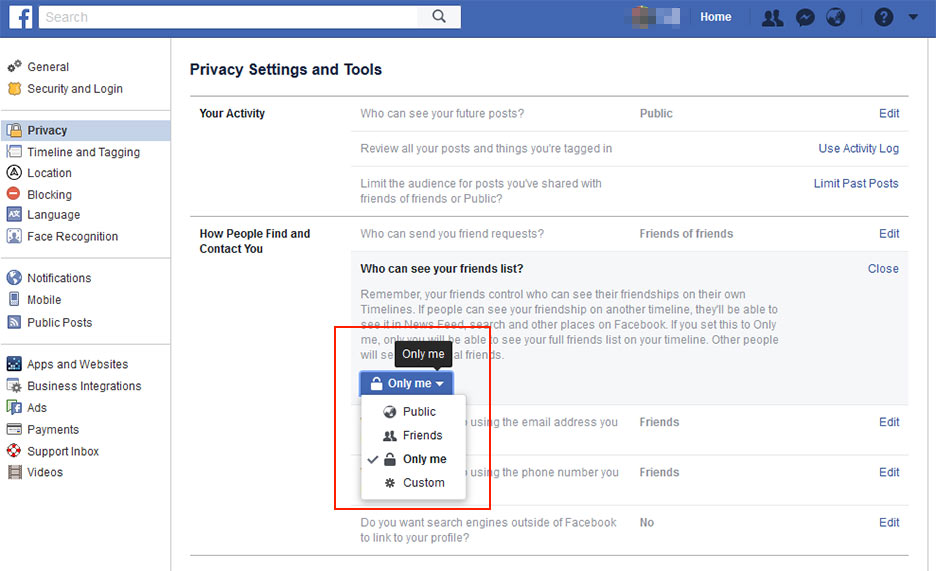
កំណត់តាមរយៈទូរស័ព្ទឆ្លាតវៃ Android
- បើកដំណើរការកម្មវិធី Facebook App និង Log in ចូលគណនីហ្វេសប៊ុករបស់អ្នក
- ចុចសញ្ញាឆ្នូតបីនៅខាងលើផ្នែកខាងស្ដាំដៃ (មើលរូបភាពខាងក្រោម)

- ទាញឡើងលើស្វែងរកពាក្យ Settings & Privacy និងចុចលើពាក្យនេះ (មើលរូបភាពខាងក្រោម)
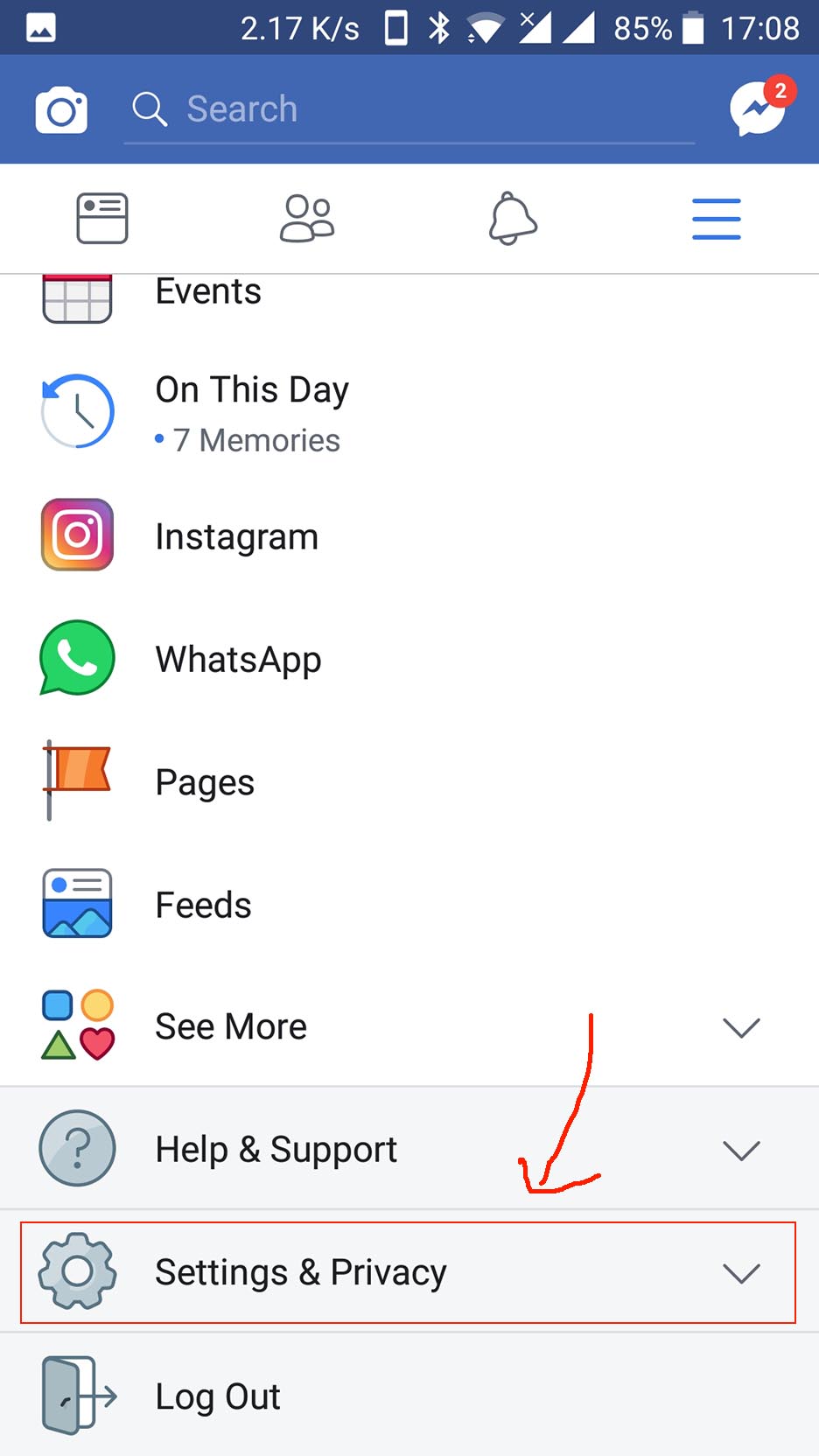
- ចុចលើពាក្យ Account Settings (មើលរូបភាពខាងក្រោម)
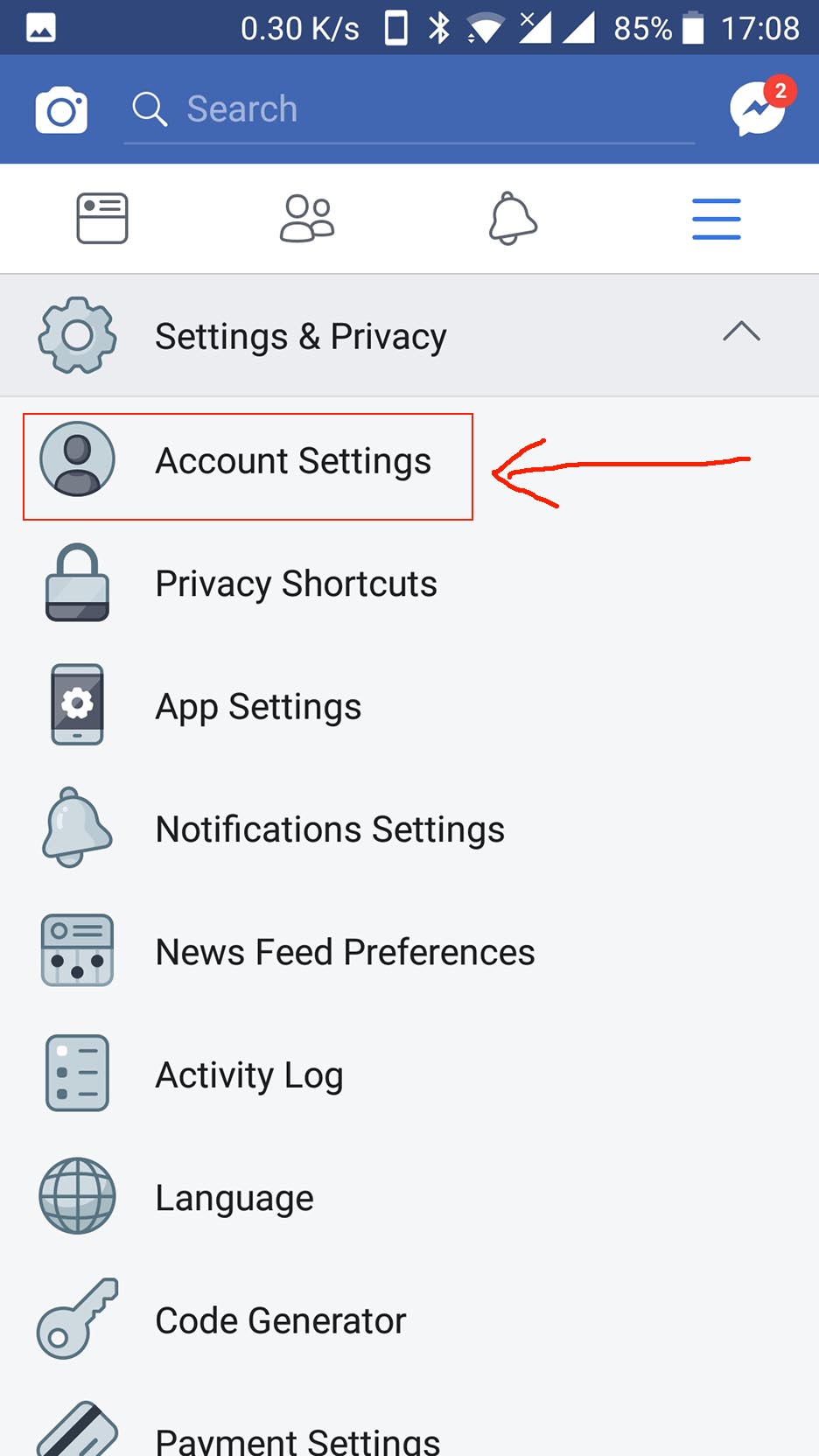
- ចុចលើពាក្យ Privacy (មើលរូបភាពខាងក្រោម)
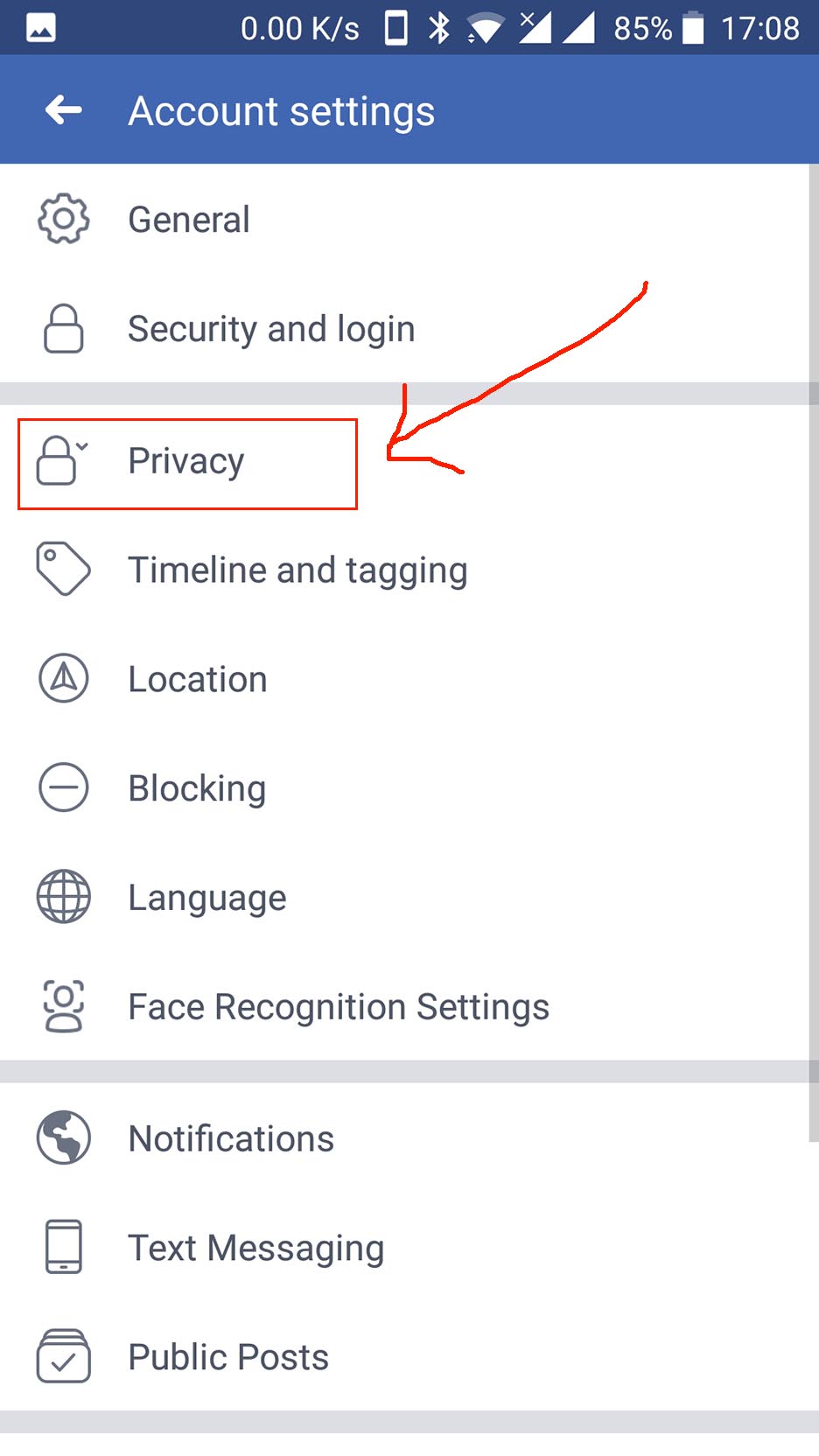
- ទាញឡើងលើទៅប្លុកទី៣ សូមចុចលើជួរដែលសរសេរថា Who can see your friends list? (មើលរូបភាពខាងក្រោម)
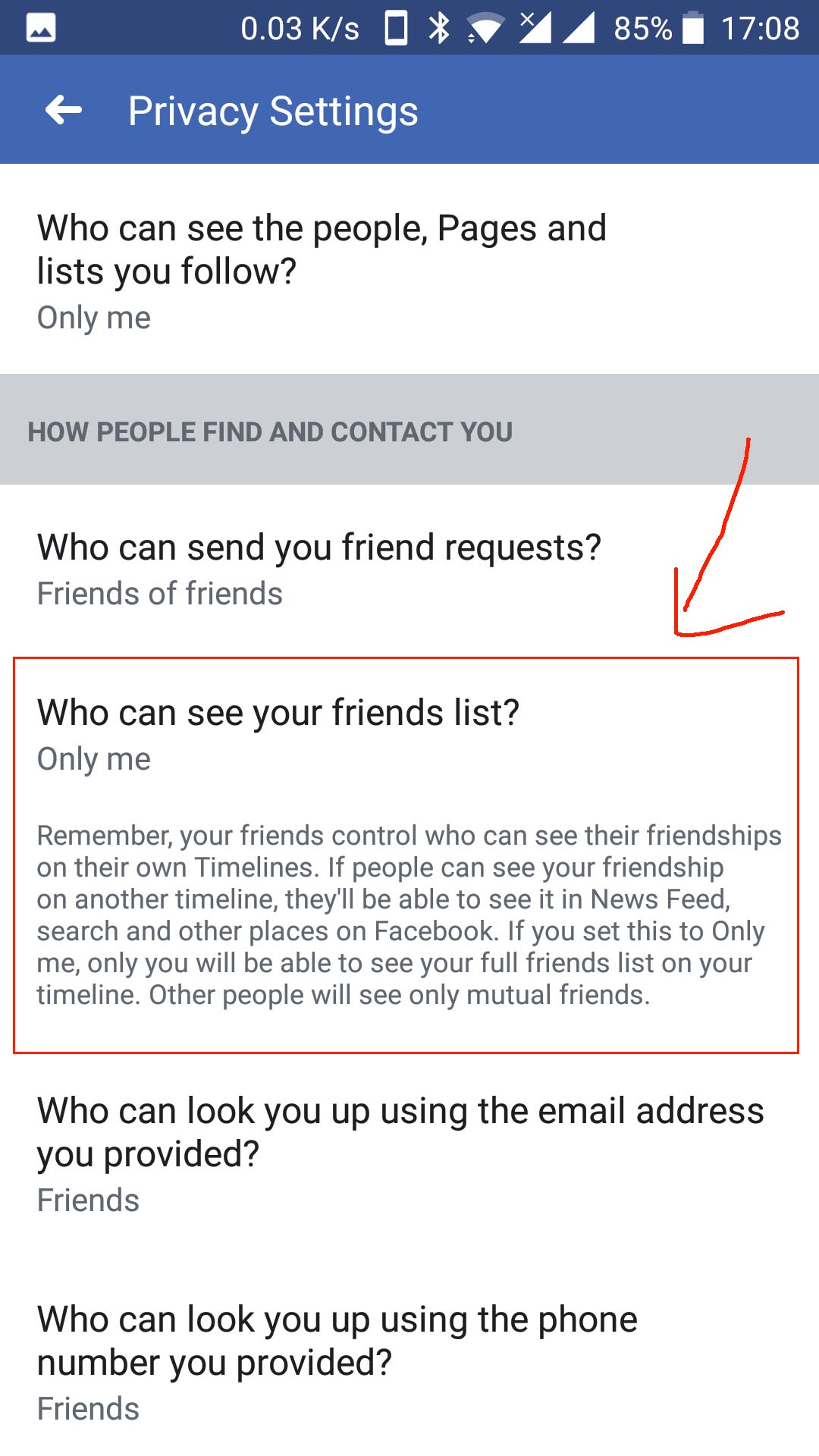
- បន្ទាប់មកជ្រើសយកពាក្យ Only me ជាការស្រេច (មើលរូបភាពខាងក្រោម)។
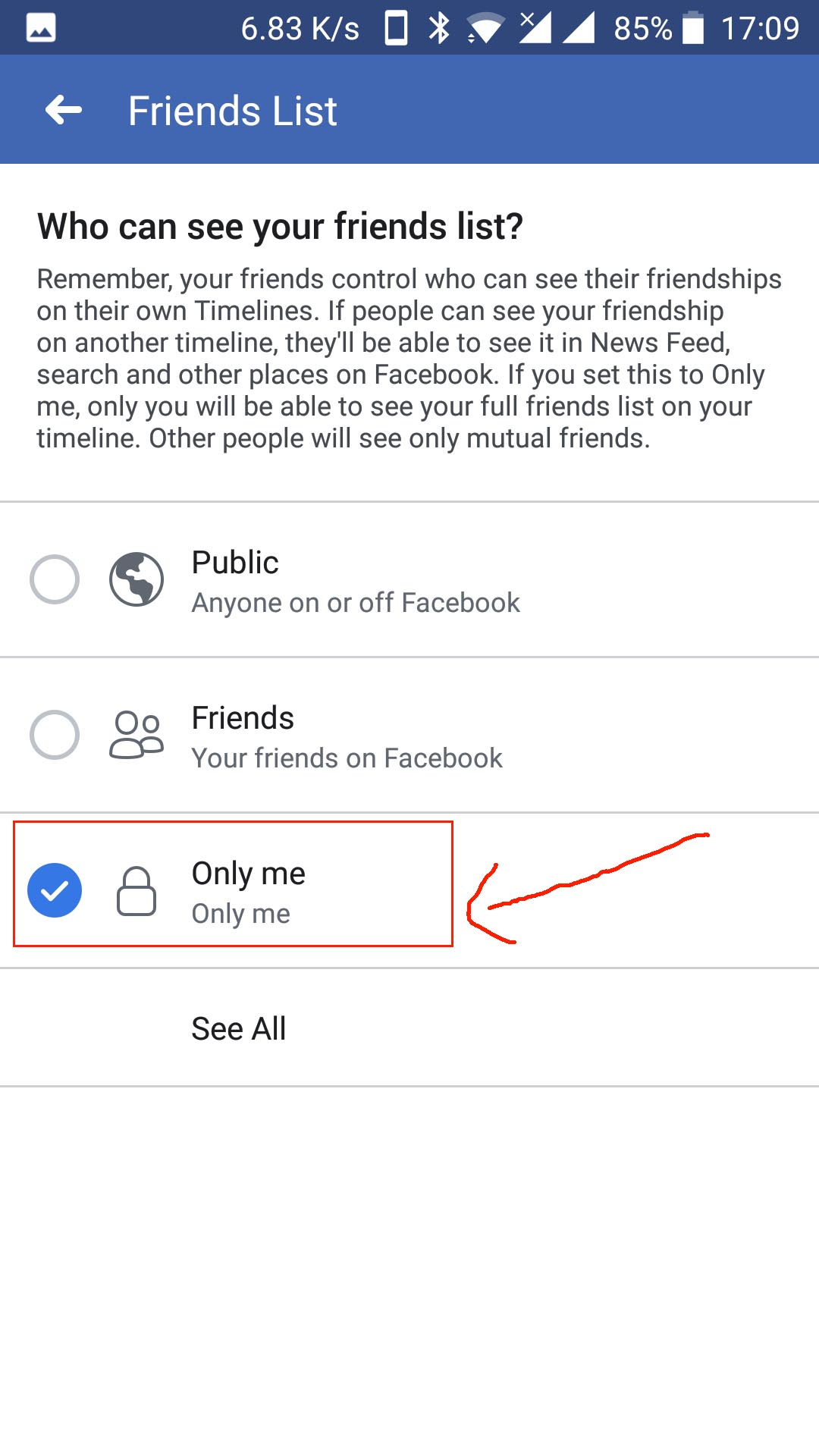
កំណត់តាមរយៈទូរស័ព្ទឆ្លាតវៃ iPhone, iPad
- បើកដំណើរការកម្មវិធី Facebook App និង Log in ចូលគណនីហ្វេសប៊ុករបស់អ្នក
- ចុចសញ្ញាឆ្នូតបីនៅផ្នែកខាងក្រោមនៃខាងស្ដាំដៃ (មើលរូបភាពខាងក្រោម)
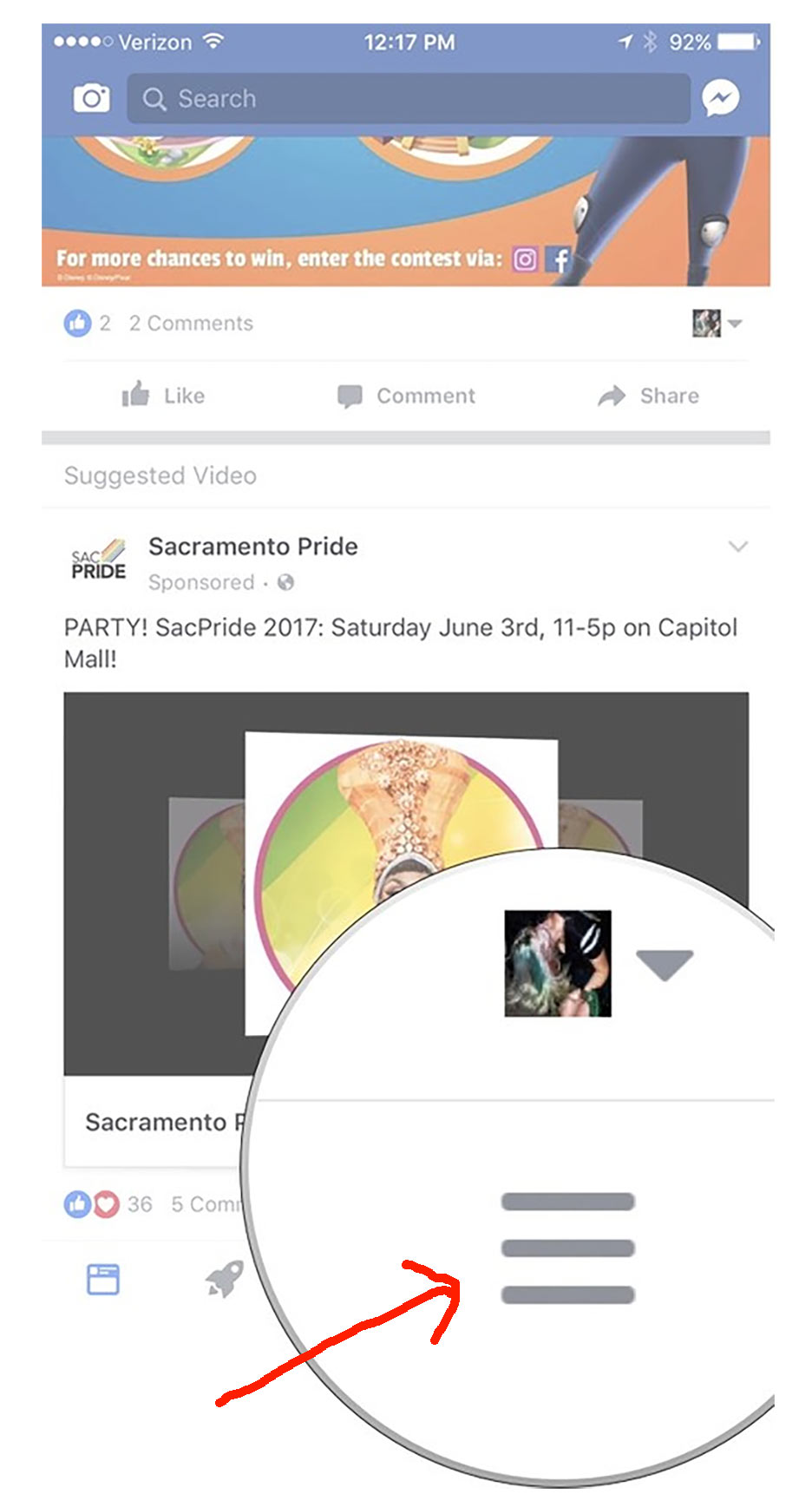
- ជ្រើសយកពាក្យ Settings (មើលរូបភាពខាងក្រោម)
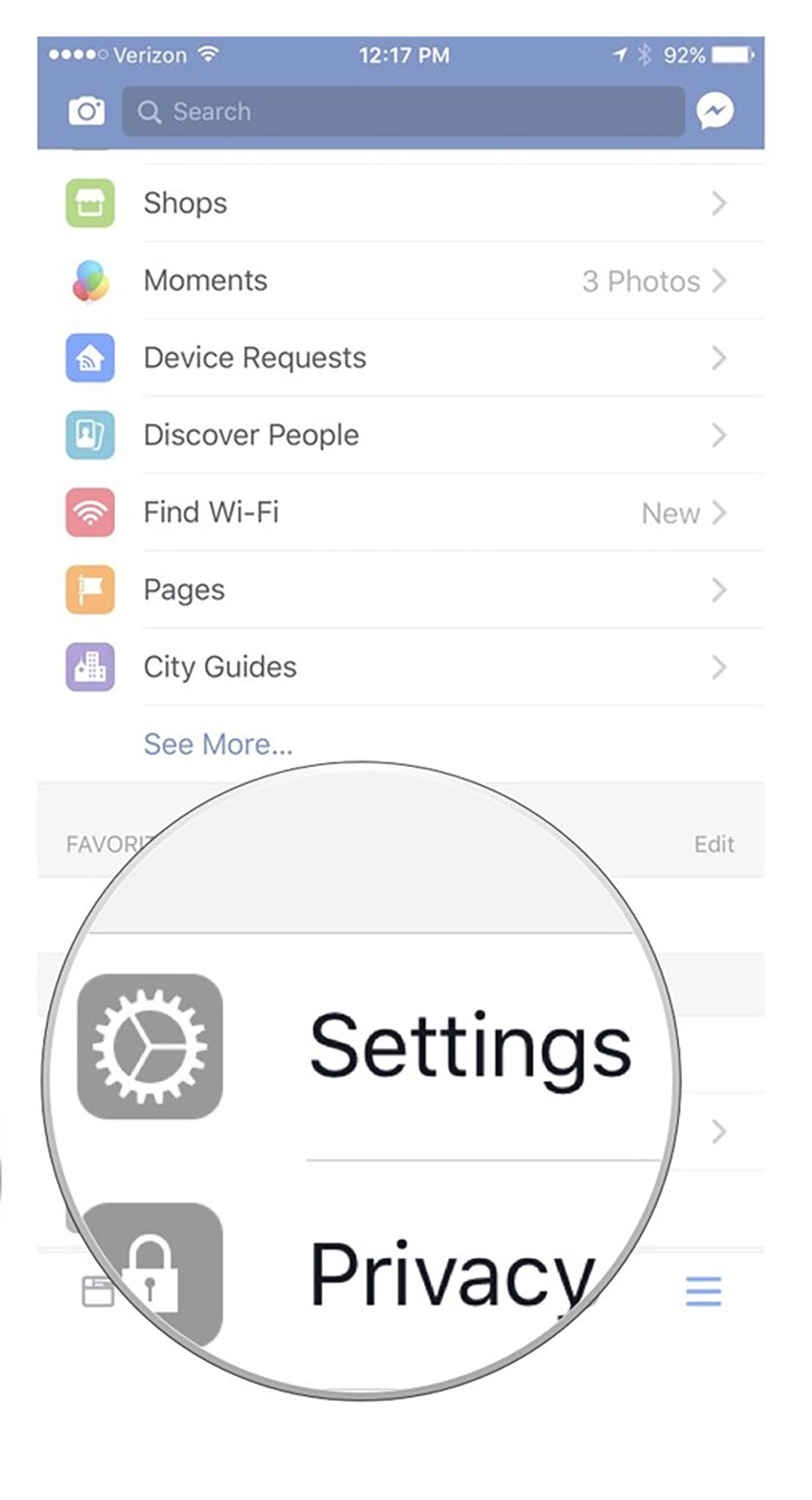
- ជ្រើសយកពាក្យ Account Settings (មើលរូបភាពខាងក្រោម)
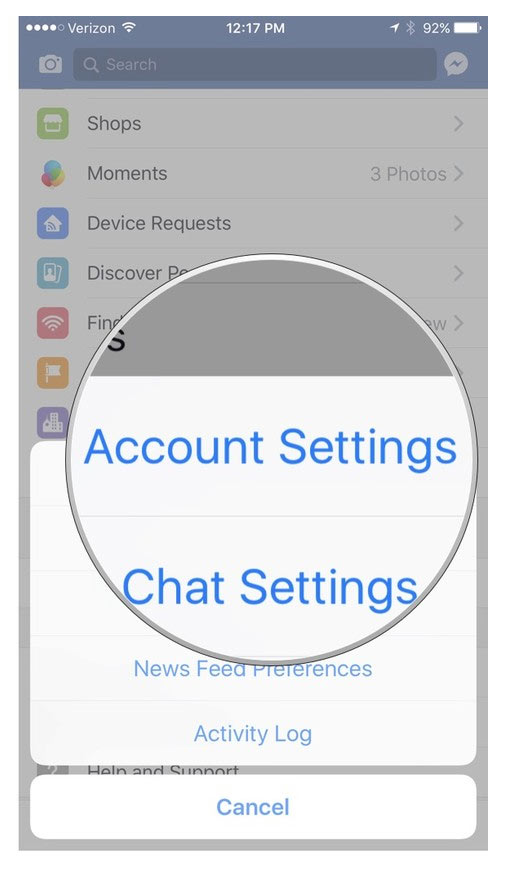
- ជ្រើសយកពាក្យ Privacy (មើលរូបភាពខាងក្រោម)
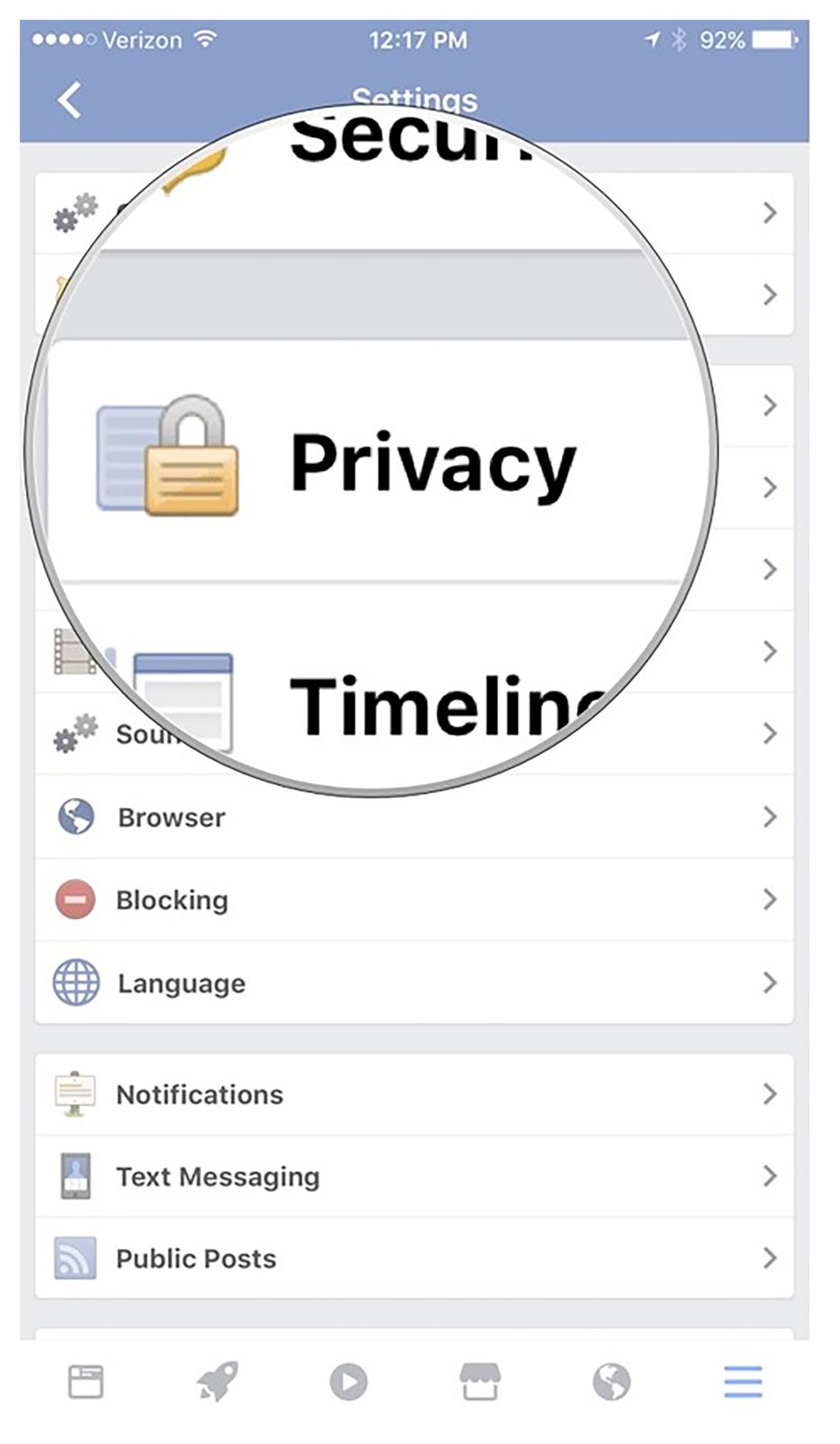
- ចុចលើឃ្លាដែលសរសេរថា Who can see your friends list? (មើលរូបភាពខាងក្រោម)

- ជ្រើសយក Only me ជាការស្រេច (មើលរូបភាពខាងក្រោម)។
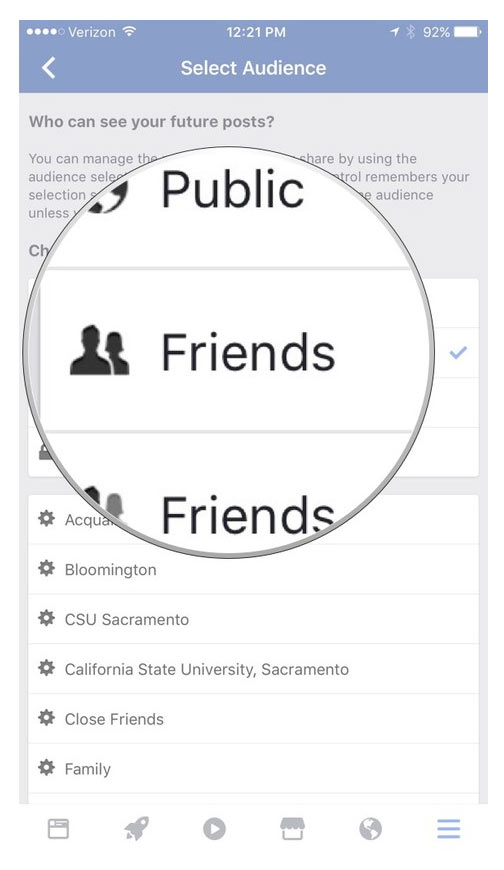
សូមចែករំលែកដំណឹងនេះទៅកាន់មិត្តភ័ក្ដិរបស់លោកអ្នកឲ្យបានដឹងអំពីព័ត៌មាននេះផង។ សូមអរគុណ!
កំណត់ចំណាំ៖ ហាមយកអត្ថបទពីគេហទំព័រ www.www.techkhmer.net ទៅចុះផ្សាយដោយគ្មានការអនុញ្ញាត៕